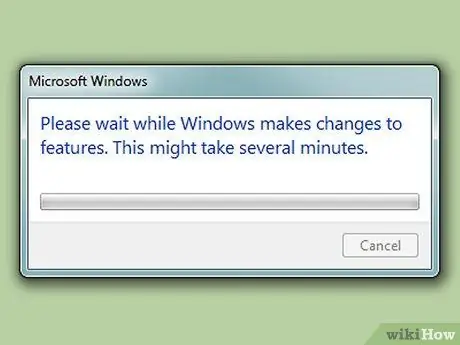- Muallif Jason Gerald [email protected].
- Public 2024-01-19 22:14.
- Oxirgi o'zgartirilgan 2025-01-23 12:51.
Agar sizda boshqa brauzer o'rnatilgan bo'lsa ham, siz odatda Internet Explorer -ni o'chira olmaysiz, chunki bu standart brauzer. Biroq, bu o'sha paytda edi. Endi Internet Explorer -ni osongina o'chirib tashlashingiz mumkin. Faqat ushbu ko'rsatmaga amal qiling!
Qadam

Qadam 1. Internet Explorer o'rniga boshqa brauzerni yuklaganingizga ishonch hosil qiling
Qo'shimcha ma'lumot olish uchun "Ogohlantirishlar" bo'limiga qarang.

Qadam 2. Boshlash menyusini oching

Qadam 3. Boshqarish panelini bosing

Qadam 4. bosing Dasturlar

Qadam 5. Dasturlar va Xususiyatlar bo'limida Windows xususiyatlarini yoqish yoki o'chirish -ni bosing

Qadam 6. Agar kompyuteringizda UAC sozlamalari faol bo'lsa, paydo bo'lgan UAC oynasida Ha tugmasini bosing

Qadam 7. Windows mavjud komponentlar ro'yxatini qayta ishlash tugashini kuting

Qadam 8. Komponentlar ro'yxatidan Internet Explorer 9 papkasini olib tashlang

Qadam 9. Ko'rsatilgan oynada Ha tugmasini bosing, so'ng OK ni bosing